电脑常用软件基本故障解决方法
电脑Word问题解决办法
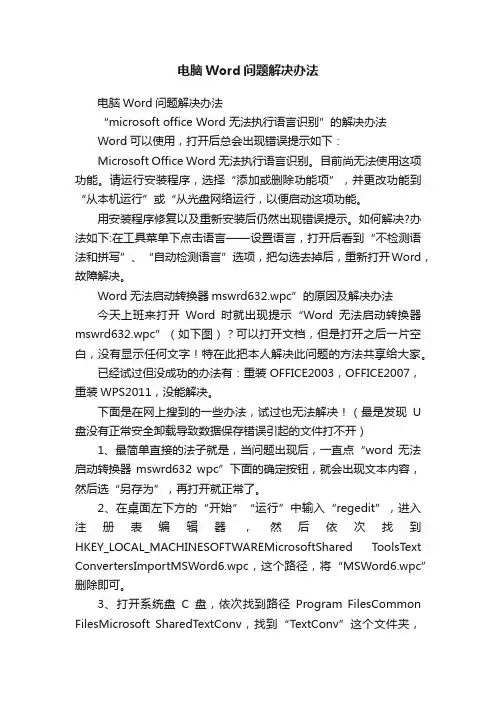
电脑Word问题解决办法电脑Word问题解决办法“microsoft office Word 无法执行语言识别”的解决办法Word可以使用,打开后总会出现错误提示如下:Microsoft Office Word无法执行语言识别。
目前尚无法使用这项功能。
请运行安装程序,选择“添加或删除功能项”,并更改功能到“从本机运行”或“从光盘网络运行,以便启动这项功能。
用安装程序修复以及重新安装后仍然出现错误提示。
如何解决?办法如下:在工具菜单下点击语言——设置语言,打开后看到“不检测语法和拼写”、“自动检测语言”选项,把勾选去掉后,重新打开Word,故障解决。
Word无法启动转换器mswrd632.wpc”的原因及解决办法今天上班来打开Word时就出现提示“Word无法启动转换器mswrd632.wpc”(如下图)?可以打开文档,但是打开之后一片空白,没有显示任何文字!特在此把本人解决此问题的方法共享给大家。
已经试过但没成功的办法有:重装OFFICE2003,OFFICE2007,重装WPS2011,没能解决。
下面是在网上搜到的一些办法,试过也无法解决!(最是发现U 盘没有正常安全卸载导致数据保存错误引起的文件打不开)1、最简单直接的法子就是,当问题出现后,一直点“word无法启动转换器mswrd632 wpc”下面的确定按钮,就会出现文本内容,然后选“另存为”,再打开就正常了。
2、在桌面左下方的“开始”“运行”中输入“regedit”,进入注册表编辑器,然后依次找到HKEY_LOCAL_MACHINESOFTWAREMicrosoftShared T oolsText ConvertersImportMSWord6.wpc,这个路径,将“MSWord6.wpc”删除即可。
3、打开系统盘C盘,依次找到路径Program FilesCommon FilesMicrosoft SharedTextConv,找到“TextConv”这个文件夹,然后将其删除。
五个常见的电脑软件故障排查方法
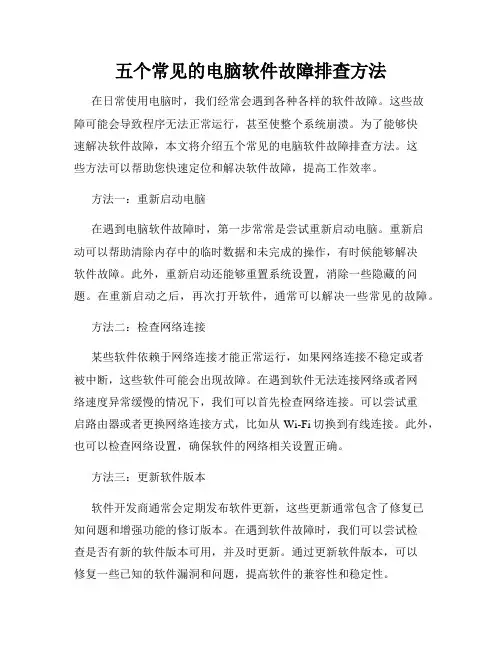
五个常见的电脑软件故障排查方法在日常使用电脑时,我们经常会遇到各种各样的软件故障。
这些故障可能会导致程序无法正常运行,甚至使整个系统崩溃。
为了能够快速解决软件故障,本文将介绍五个常见的电脑软件故障排查方法。
这些方法可以帮助您快速定位和解决软件故障,提高工作效率。
方法一:重新启动电脑在遇到电脑软件故障时,第一步常常是尝试重新启动电脑。
重新启动可以帮助清除内存中的临时数据和未完成的操作,有时候能够解决软件故障。
此外,重新启动还能够重置系统设置,消除一些隐藏的问题。
在重新启动之后,再次打开软件,通常可以解决一些常见的故障。
方法二:检查网络连接某些软件依赖于网络连接才能正常运行,如果网络连接不稳定或者被中断,这些软件可能会出现故障。
在遇到软件无法连接网络或者网络速度异常缓慢的情况下,我们可以首先检查网络连接。
可以尝试重启路由器或者更换网络连接方式,比如从Wi-Fi切换到有线连接。
此外,也可以检查网络设置,确保软件的网络相关设置正确。
方法三:更新软件版本软件开发商通常会定期发布软件更新,这些更新通常包含了修复已知问题和增强功能的修订版本。
在遇到软件故障时,我们可以尝试检查是否有新的软件版本可用,并及时更新。
通过更新软件版本,可以修复一些已知的软件漏洞和问题,提高软件的兼容性和稳定性。
方法四:检查系统要求某些软件在运行之前需要满足一定的系统要求,比如操作系统版本、内存和处理器要求等。
如果我们的电脑不满足软件的系统要求,那么软件可能会出现故障或者无法启动。
在遇到软件故障时,我们可以仔细检查软件的系统要求,并确保我们的电脑满足这些要求。
如果电脑不满足要求,我们可以考虑升级硬件或者寻找适合当前配置的替代软件。
方法五:查找错误日志和在线资源当软件故障无法通过常规方法解决时,我们可以尝试查找错误日志和在线资源。
许多软件在出现故障时会生成错误日志,其中会记录详细的错误信息和可能的解决方法。
我们可以通过查看错误日志,了解软件故障的原因和解决方法。
计算机应用中的常见问题分析与故障排除
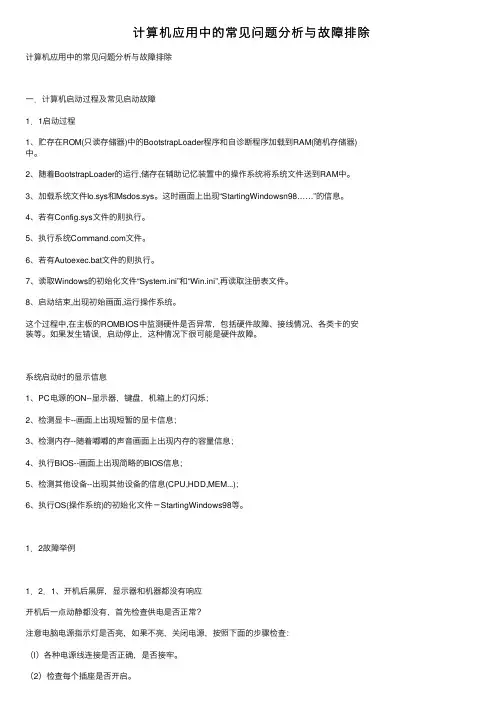
计算机应⽤中的常见问题分析与故障排除计算机应⽤中的常见问题分析与故障排除⼀.计算机启动过程及常见启动故障1.1启动过程1、贮存在ROM(只读存储器)中的BootstrapLoader程序和⾃诊断程序加载到RAM(随机存储器)中。
2、随着BootstrapLoader的运⾏,储存在辅助记忆装置中的操作系统将系统⽂件送到RAM中。
3、加载系统⽂件Io.sys和Msdos.sys。
这时画⾯上出现“StartingWindowsn98……”的信息。
4、若有Config.sys⽂件的则执⾏。
5、执⾏系统⽂件。
6、若有Autoexec.bat⽂件的则执⾏。
7、读取Windows的初始化⽂件“System.ini”和“Win.ini”,再读取注册表⽂件。
8、启动结束,出现初始画⾯,运⾏操作系统。
这个过程中,在主板的ROMBIOS中监测硬件是否异常,包括硬件故障、接线情况、各类卡的安装等。
如果发⽣错误,启动停⽌,这种情况下很可能是硬件故障。
系统启动时的显⽰信息1、PC电源的ON--显⽰器,键盘,机箱上的灯闪烁;2、检测显卡--画⾯上出现短暂的显卡信息;3、检测内存--随着嘟嘟的声⾳画⾯上出现内存的容量信息;4、执⾏BIOS--画⾯上出现简略的BIOS信息;5、检测其他设备--出现其他设备的信息(CPU,HDD,MEM...);6、执⾏OS(操作系统)的初始化⽂件-StartingWindows98等。
1.2故障举例1.2.1、开机后⿊屏,显⽰器和机器都没有响应开机后⼀点动静都没有,⾸先检查供电是否正常?注意电脑电源指⽰灯是否亮,如果不亮,关闭电源,按照下⾯的步骤检查:(l)各种电源线连接是否正确,是否接牢。
(2)检查每个插座是否开启。
(3)电脑设备上其他多通道开关是否打开。
⽐如,很多显⽰器是单独使⽤⼀个开关的。
(4)电源保险丝是否烧断。
1.2.2、开机后⿊屏,机箱内有风扇的转动声这样的故障是CIH病毒发作时的典型表现。
如何识别和解决计算机的软件问题
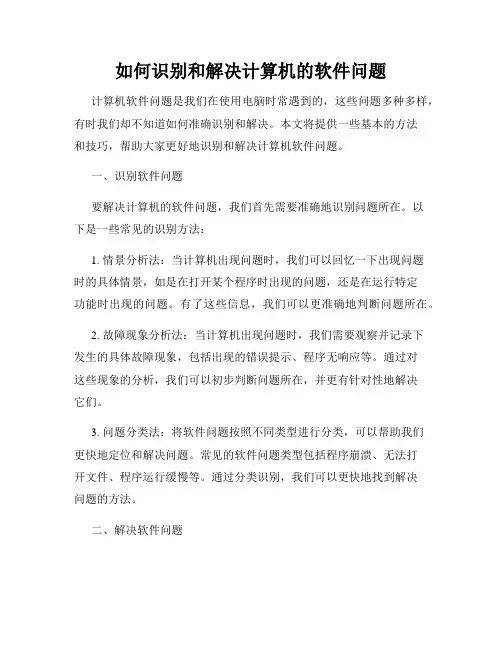
如何识别和解决计算机的软件问题计算机软件问题是我们在使用电脑时常遇到的,这些问题多种多样,有时我们却不知道如何准确识别和解决。
本文将提供一些基本的方法和技巧,帮助大家更好地识别和解决计算机软件问题。
一、识别软件问题要解决计算机的软件问题,我们首先需要准确地识别问题所在。
以下是一些常见的识别方法:1. 情景分析法:当计算机出现问题时,我们可以回忆一下出现问题时的具体情景,如是在打开某个程序时出现的问题,还是在运行特定功能时出现的问题。
有了这些信息,我们可以更准确地判断问题所在。
2. 故障现象分析法:当计算机出现问题时,我们需要观察并记录下发生的具体故障现象,包括出现的错误提示、程序无响应等。
通过对这些现象的分析,我们可以初步判断问题所在,并更有针对性地解决它们。
3. 问题分类法:将软件问题按照不同类型进行分类,可以帮助我们更快地定位和解决问题。
常见的软件问题类型包括程序崩溃、无法打开文件、程序运行缓慢等。
通过分类识别,我们可以更快地找到解决问题的方法。
二、解决软件问题识别了软件问题后,下一步就是解决它们。
下面是一些常见的解决软件问题的方法:1. 重新启动计算机:有时候计算机出现问题,只需要简单地重新启动一下就可以解决。
这是因为有些问题是由于系统资源或应用程序的冲突引起的,重新启动可以清除这些冲突。
2. 更新软件:有时候计算机软件问题是由于软件版本过旧或存在漏洞所致。
在这种情况下,我们可以通过更新软件到最新版本来解决问题。
更新软件可以修复之前版本中存在的问题,并提供更好的功能和性能。
3. 检查病毒和恶意软件:计算机受到病毒和恶意软件的感染也会导致软件问题。
因此,定期进行病毒扫描和恶意软件扫描是非常重要的。
如果发现有病毒或恶意软件存在,我们需要及时清除它们,并安装可靠的防病毒软件。
4. 重装软件:当软件问题无法解决时,我们可以尝试重新安装软件。
在重新安装之前,我们需要确保已备份了重要数据,并卸载旧版本的软件。
电脑常见故障维修方法
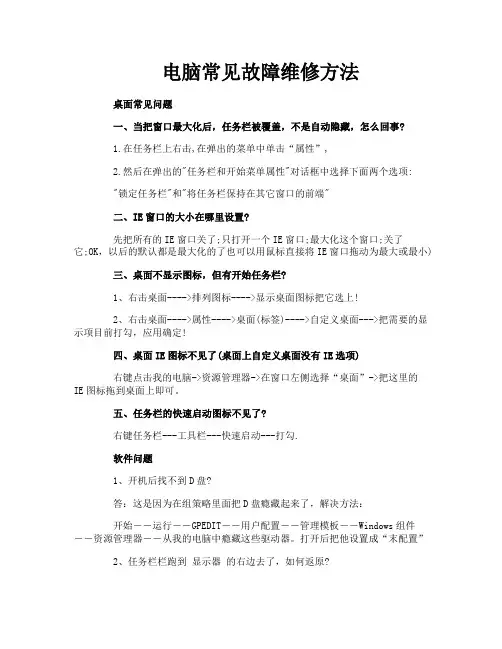
电脑常见故障维修方法桌面常见问题一、当把窗口最大化后,任务栏被覆盖,不是自动隐藏,怎么回事?1.在任务栏上右击,在弹出的菜单中单击“属性”,2.然后在弹出的"任务栏和开始菜单属性"对话框中选择下面两个选项:"锁定任务栏"和"将任务栏保持在其它窗口的前端"二、IE窗口的大小在哪里设置?先把所有的IE窗口关了;只打开一个IE窗口;最大化这个窗口;关了它;OK,以后的默认都是最大化的了也可以用鼠标直接将IE窗口拖动为最大或最小)三、桌面不显示图标,但有开始任务栏?1、右击桌面---->排列图标---->显示桌面图标把它选上!2、右击桌面---->属性---->桌面(标签)---->自定义桌面--->把需要的显示项目前打勾,应用确定!四、桌面IE图标不见了(桌面上自定义桌面没有IE选项)右键点击我的电脑->资源管理器->在窗口左侧选择“桌面”->把这里的IE图标拖到桌面上即可。
五、任务栏的快速启动图标不见了?右键任务栏---工具栏---快速启动---打勾.软件问题1、开机后找不到D盘?答:这是因为在组策略里面把D盘瘾藏起来了,解决方法:开始――运行――GPEDIT――用户配置――管理模板――Windows组件――资源管理器――从我的电脑中瘾藏这些驱动器。
打开后把他设置成“末配置”2、任务栏栏跑到显示器的右边去了,如何返原?答:点击动作栏右键,看“锁定任务栏前是否有勾”如果有的话,就去掉,原后,点击栏按住鼠标左键,拖动到你想放到的地方。
3、因为调整显示器的分辨率后,倒至显示器黑屏。
如何解决?答:重启动电脑,按F8键,选择VGA模式,进入系统后,把显示分辨率调到最底,再重启动电脑,进到正常模式。
问题可以解决。
4、发现桌面没有我的电脑、我的文档等常用的图标,如何把找出来?答:在桌面空白处点击鼠标右键,在显示属性对话框中点击桌面选项卡,选择自定义桌面,把我的电脑,我的文档,前面的勾勾钩上,确定就OK了。
计算机软硬件的故障诊断方法及维护9篇
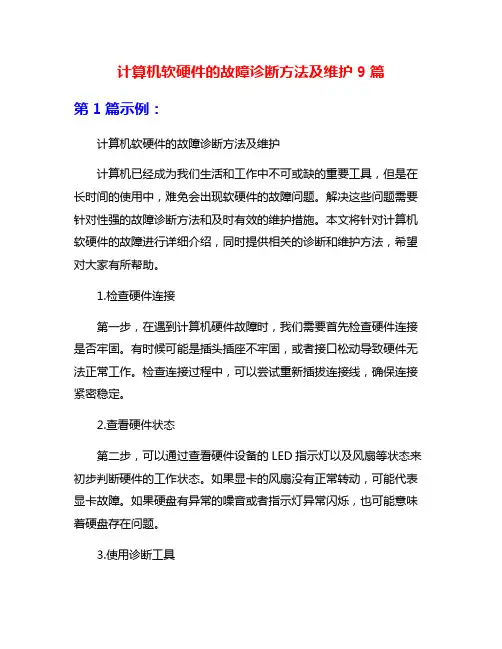
计算机软硬件的故障诊断方法及维护9篇第1篇示例:计算机软硬件的故障诊断方法及维护计算机已经成为我们生活和工作中不可或缺的重要工具,但是在长时间的使用中,难免会出现软硬件的故障问题。
解决这些问题需要针对性强的故障诊断方法和及时有效的维护措施。
本文将针对计算机软硬件的故障进行详细介绍,同时提供相关的诊断和维护方法,希望对大家有所帮助。
1.检查硬件连接第一步,在遇到计算机硬件故障时,我们需要首先检查硬件连接是否牢固。
有时候可能是插头插座不牢固,或者接口松动导致硬件无法正常工作。
检查连接过程中,可以尝试重新插拔连接线,确保连接紧密稳定。
2.查看硬件状态第二步,可以通过查看硬件设备的LED指示灯以及风扇等状态来初步判断硬件的工作状态。
如果显卡的风扇没有正常转动,可能代表显卡故障。
如果硬盘有异常的噪音或者指示灯异常闪烁,也可能意味着硬盘存在问题。
3.使用诊断工具第三步,为了更直观的了解硬件的工作状态,可以使用专门的硬件诊断工具进行全面检测。
这些诊断工具能够帮助我们找出硬件中的故障点,比如MemTest86+用于检测内存,CrystalDiskInfo用于检测硬盘等。
4.替换故障硬件最后一步,如果确定了硬件故障点,就需要进行相应的维修或更换工作。
如果内存条损坏,就需要更换新的内存;如果CPU过热,就需要重新安装散热器或更换散热器。
1.查看系统日志在遇到软件故障时,我们可以通过查看系统日志来了解故障发生的原因。
系统日志记录了计算机各个软硬件的运行状态,通过日志中的错误信息可以找到出错的原因。
2.重启电脑第二步,有时候软件出现故障可能只是暂时性的问题,重启电脑就可以解决。
因为重启能够清空内存并重新加载系统,有可能会恢复软件正常的运行状态。
3.卸载并重装软件第三步,如果软件频繁出现故障,可以尝试将软件卸载并重新安装。
有可能是软件文件损坏或者注册表错误导致软件无法正常运行。
4.更新驱动程序和系统最后一步,要保持系统和软件的最新版本。
电脑办公日常维护与常见故障
操作技巧 1.在文件操作中的应用
在 “计算机”窗口中,可以完成文件或文件夹的创建、复制、删除、移动等各种操作。
1.选定多个对象:
选定多个连续的文件:用鼠标操作,单击第一个要选定的文件,然后按住Shift键再单击最后一个要选择的文件, 则第一个文件与最后一个文件及它们之间的所有文件被选定。 选定多个非连续的文件:按住Ctrl键,用鼠标单击每个要选定的文件,即可将所单击的多个文件选定。 全选:按组合键Ctrl+A可实现全选操作。 若要取消部分选定,只要按住Ctrl键,用鼠标单击要取消的文件即可。
readme是主文件名,txt为扩展名,表示这个文件被
的勾,点击“确定” 。
认为是一个纯文本文件。
如果某文件类似logo.bmp.tmp,则以最后一个点后
面的扩展名为准。
操作技巧
常见扩展名
认识扩展名有什么好处呢?
每种扩展名的文件都有对应的应用程序来打开,通过扩 展名可以判断文件打不开的原因以及解决的方法。 如果一个文件打不开,就说明没有用正确的软件打开, 或者是由于软件版本不同造成。
软件安装完成后, 方式1.可以通过右键菜单进行转换或合并为 PDF操作 方式2.打开软件,在快速入门中转换或合并 为PDF
实用工具
2.文件搜索神器—Everything
索引速度非常快,秒搜
• 安装文件小 • 简单清洁的用户界面 • 快速搜索
实用工具 3.FTP—文件传输
简介:FTP软件可以实现上传文件至服务器,也可以从服务器 下载文件,是重要的资料存储与共享手段。 方法:可以通过多种途径访问服务器资源 1.打开资源管理器,输入地址进行访问 2.其它如FTP客户端、浏览器
快捷键介 绍
常用快捷键汇总
了解电脑中常见的软件故障类型和解决方法
了解电脑中常见的软件故障类型和解决方法在现代社会中,电脑已经成为人们生活和工作中不可或缺的工具。
然而,由于各种原因,电脑软件出现故障是再正常不过的事情了。
了解电脑中常见的软件故障类型和解决方法,可以帮助我们迅速解决问题,提高工作效率。
本文将介绍几种常见的软件故障类型以及相应的解决方法。
一、系统崩溃系统崩溃是指电脑操作系统出现严重错误,导致电脑无法正常运行的情况。
系统崩溃可能是由于软件冲突、病毒感染或者硬件故障引起的。
解决系统崩溃的方法有以下几种:1. 重启电脑:在大部分情况下,重启电脑可以解决系统崩溃的问题。
通过重新启动,系统将重置并恢复正常。
2. 更新驱动程序和软件:有时,系统崩溃是由于旧的驱动程序或软件不兼容而引起的。
可以通过更新驱动程序和软件来修复这些问题。
3. 扫描病毒和恶意软件:使用可信赖的杀毒软件扫描和清除系统中的病毒和恶意软件,以防止它们引起系统崩溃。
二、程序崩溃或无响应程序崩溃或无响应是指某个特定程序在运行过程中突然停止工作或无法响应用户的操作。
这种情况可能是由程序错误、内存不足或其他不可预测的原因引起的。
以下是一些常见的解决方法:1. 重新启动程序:关闭并重新启动受影响的程序,可能可以解决崩溃或无响应的问题。
这可以清除内存中的错误状态。
2. 更新或卸载程序:有时,程序崩溃或无响应可能是由于程序本身的问题引起的。
尝试更新程序到最新版本或卸载并重新安装程序可能会解决问题。
3. 清理临时文件和缓存:过多的临时文件和缓存可能导致程序崩溃或无响应。
定期清理临时文件夹和清除浏览器缓存可能有助于解决这些问题。
三、网络连接问题在使用电脑时,我们经常会遇到网络连接问题,如无法连接到互联网、网络速度慢等。
以下是几种常见的网络连接问题及其解决方法:1. 检查网络连接:首先,确保电脑与路由器或无线网络连接正常。
检查网络连接是否已打开,确保网络线缆连接正确。
2. 重启网络设备:有时,网络设备可能需要重新启动以解决连接问题。
电脑常见故障及处理办法ppt课件
18
•系统或常用软件问题处理及安装 电脑装了某些应用软件或者浏览了某些网页而导致蓝屏或者突然关机 解决方案:重新启动在开机过程中按键盘上的F8键 然后在出来的画面 中选择最近最近一次配置方法
19 19
•系统或常用软件问题处理及安装
电脑中某些软件报错或者打不开
解决方法:在开始 控制面板 添加或删除程序
找到想应的软件卸载后 重装
20 2情况下浏览网页时提示证书错误
解决方案:看系统时间是否正常 调到正确的日期
21 21
•系统或常用软件问题处理及安装 在打开 Word时:提示以安全模式打开
22 22
•系统或常用软件问题处理及安装 解决方案:打开我的电脑,工具-文件夹
3、设置问题 :显示器无显示 (1)可能显示器开关处于关闭状态 (2)分辨率大高,超频显示而导致屏幕无法显示 (3)亮度被调至最暗 (4)电脑处于休眠状态
3 3
电脑常见问题的排除和注意事项
4、系统新特性 很多“故障”现象其实是硬件设备或操作系统的新特性。如:带节 能功能的主机,在间隔一段时间无人使用计算机或无程序运行后会自动关闭显示 器、硬盘的电源,在你敲一下键盘后就能恢复正常。如果你不知道这一特征,就 可能会认为显示器、硬盘出了毛病。
选项-查看,先设置成显示所有文件和文件 夹,然后打开C:\Documents and Settings\用 户名\Application Data\Microsoft\Templates 将Normal.dot删除,或者包含隐藏文件搜索 Normal.dot,搜索到之后将其删除;
23 23
9 9
电脑常见问题的排除和注意事项 2、电脑机箱内部去排查问题所在 (3)常见启动故障之三:硬盘故障 系统报警现象:无法引导系统硬盘出现问题虽然不会导致不能开机,
解决常见计算机软件使用问题的详细指南
解决常见计算机软件使用问题的详细指南第一章软件安装与配置1.1 安装软件的注意事项在安装计算机软件之前,我们应该先了解相关的硬件和软件要求,确保我们的电脑系统能够满足软件的运行需求。
同时,我们还需要注意软件的来源,只从官方网站或可靠的下载平台下载软件,避免下载到病毒或恶意软件。
1.2 软件更新与升级及时更新软件是保证软件安全和稳定性的重要步骤。
我们应该定期检查软件的更新,以获取解决已知问题和提高功能的更新版本。
同时,在进行软件升级时,我们需要备份我们的数据,以防升级出现问题导致数据丢失。
1.3 软件设置与个性化配置许多软件允许我们根据自己的需求进行设置和个性化配置。
我们可以更改软件的界面风格、键盘快捷键、字体和颜色等。
这些个性化配置可以提高我们的工作效率和使用舒适度。
在进行设置时,我们应该先了解软件的功能和选项,避免进行不必要或不适合的配置。
第二章软件界面与操作2.1 界面布局与功能导航当我们打开一个新的软件时,我们应该先了解软件的界面布局和功能导航。
通常,软件的导航菜单位于顶部或左侧,工具栏和快捷键可以帮助我们快速访问常用功能。
2.2 基本操作与快捷键掌握常见软件的基本操作和快捷键对提高工作效率非常重要。
例如,在文字处理软件中,我们可以使用快捷键Ctrl+C和Ctrl+V 来复制和粘贴文本。
查阅软件的帮助文档或在线教程,了解常见操作和快捷键的使用方法。
2.3 多窗口管理与任务切换当我们同时使用多个软件时,有效的多窗口管理和任务切换技巧可以提高我们的工作效率。
我们可以使用窗口管理工具,如窗口标签或多桌面功能,来组织和切换不同的任务窗口。
了解操作系统的窗口管理功能和快捷键,可以更快速地完成任务切换。
第三章错误提示与故障排除3.1 错误提示信息的理解当我们在使用软件过程中遇到错误提示,我们应该仔细阅读提示信息,了解错误的原因和解决方法。
有时,错误提示信息可能是晦涩难懂的技术术语,我们可以通过搜索引擎或软件的官方支持网站寻找相关的解决方案。
- 1、下载文档前请自行甄别文档内容的完整性,平台不提供额外的编辑、内容补充、找答案等附加服务。
- 2、"仅部分预览"的文档,不可在线预览部分如存在完整性等问题,可反馈申请退款(可完整预览的文档不适用该条件!)。
- 3、如文档侵犯您的权益,请联系客服反馈,我们会尽快为您处理(人工客服工作时间:9:00-18:30)。
1.电脑常用软件基本故障解决方法
2.1、开机后找不到D盘?
答:这是因为在组策略里面把D盘瘾藏起来了,解决方法:
开始——运行——GPEDIT——用户配置——管理模板——Windows组件——资源管理器——从我的电脑中瘾藏这些驱动器。
打开后把他设置成“末配置”
2、任务栏栏跑到显示器的右边去了,如何返原?
答:点击动作栏右键,看“锁定任务栏前是否有勾”如果有的话,就去掉,原后,点击栏按住鼠标左键,拖动到你想放到的地方。
3、因为调整显示器的分辨率后,倒至显示器黑屏。
如何解决?
答:重启动电脑,按F8键,选择VGA模式,进入系统后,把显示分辨率调到最底,再重启动电脑,进到正常模式。
问题可以解决。
4、发现桌面没有我的电脑、我的文档等常用的图标,如何把找出来?
答:在桌面空白处点击鼠标右键,在显示属性对话框中点击桌面选项卡,选择自定义桌面,把我的电脑,我的文档,前面的勾勾钩上,确定就OK 了。
5、计算机上不了网,如何解决?
答:这种问题要分几步走,
(1)先看网线是否接好(电脑的右下角的地方有一个两台电脑的图标,上面是否是有个红色的X,如果有,说明网线没有接好,重新接好网线就可以解决问题)。
(2)看计算机的IP是否正确,如不正确,把他改过来就可解决。
(3)、以上两点都没问题,那就是当前网络不通。
6、我的电脑右下边的小喇叭不见了,如何找出来?
答:开始——设置——控制面板——声音和音频设备,把将音量调节图标放入任务栏前面的勾勾上就可以了。
7、我的电脑右下角的网络连接的图标不见了,如何找出来?
答:开始——设置——网络连接——本地网络连接——属性——连接后在通知区域显示图标。
1.8、发现系统越来越慢了。
答:操作系统使用时间长了后,多少都会出现系统越来越慢的情况,这是因为有很多垃圾文件的原因,可以使用“优化大师,超级兔仔”等工具优化一下,
9、系统无缘无故重启?
答:首先看硬件是否有问题(CPU风扇是不是好的),如硬件没有问题则多数是因为系统带病毒了,安装杀毒软件杀毒就可。
10、word选中一段文字后,按空格键选中文字无法删除;按退格键无效;
按delete键有效,选中文字删除。
最佳答案:
你打开word,选择菜单栏“工具”下面的“选项”,在选择编辑,把"键入内容替换所选内容"这个打钩就好了。
